autoCAD调整标注数字大小的方法教程
时间:2023-04-27 15:44:21作者:极光下载站人气:264
autoCAD是一款非常好用的办公软件,很多小伙伴基本上每天都会需要使用到该软件绘制图纸。如果我们在autoCAD中绘制图形后,希望标注尺寸,但是很多小伙伴发现自己的autoCAD中标注的数字很小,不方便查看,小伙伴们知道具体该如何进行操作吗,其实操作方法是非常简单的。我们只需要点击打开修改标注样式窗口后,在“文字”栏适当调整文字高度就可以了。操作步骤非常简单的,小伙伴们可以打开自己的软件后动手操作起来。接下来,小编就来和小伙伴们分享具体的操作步骤了,有需要或者是有兴趣了解的小伙伴们快来和小编一起往下看看吧!
操作步骤
第一步:双击打开autoCAD进入编辑界面,可以自由绘制需要的图形;
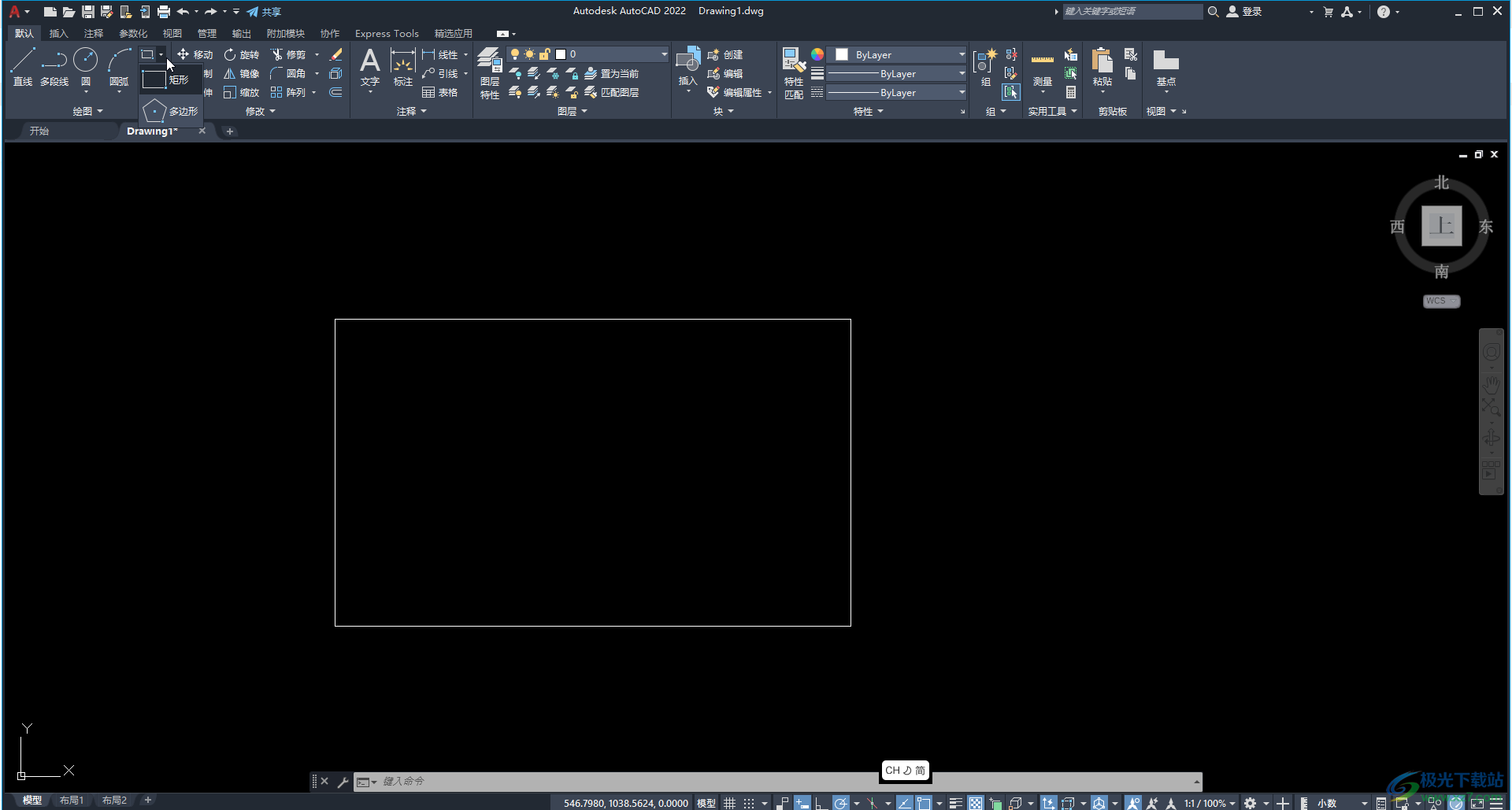
第二步:在“注释”选项卡中点击“标注”栏右下角的小图标打开窗口,点击选择标注样式,点击“修改”;
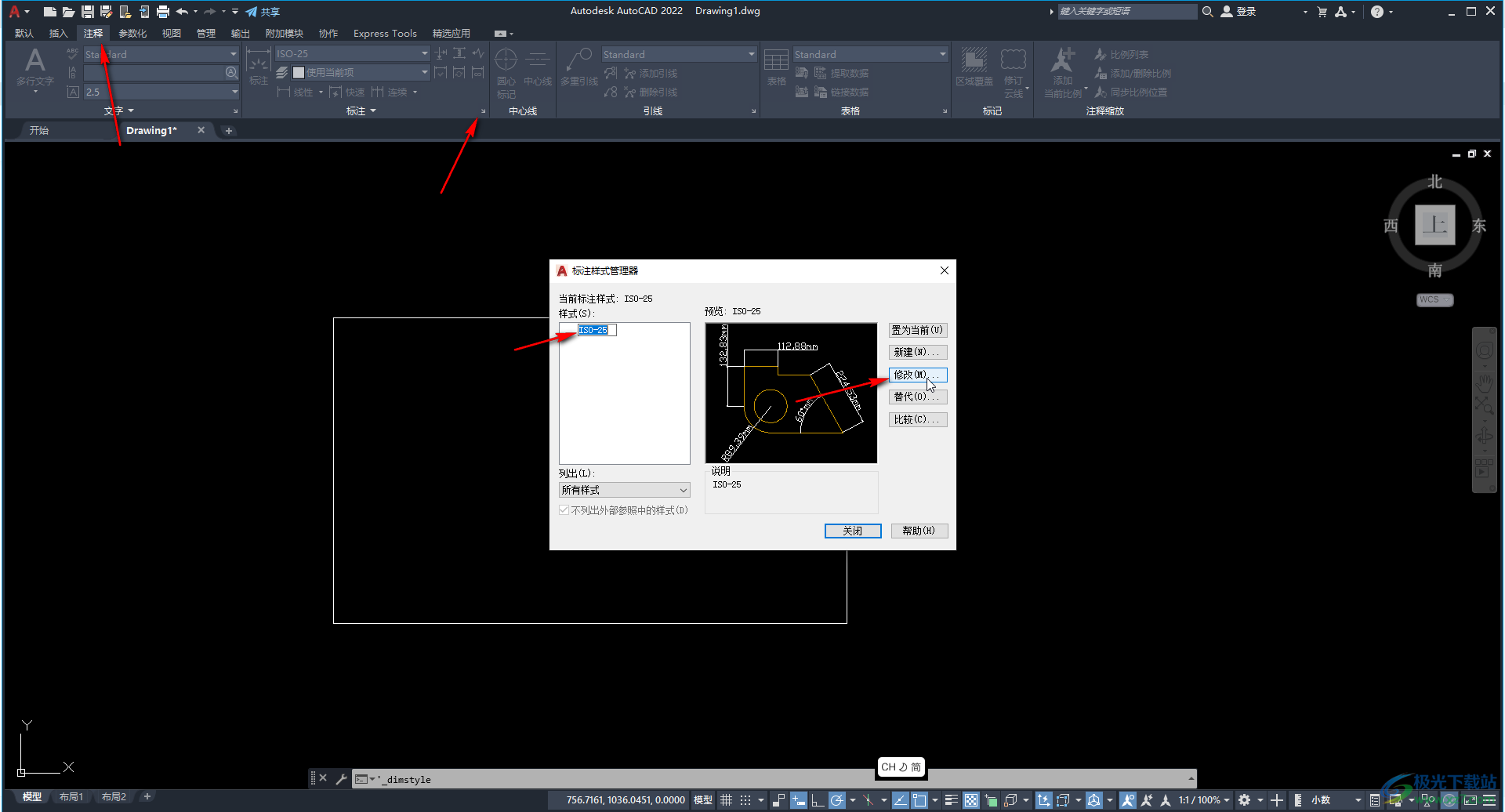
第三步:在打开的窗口中点击切换到“文字”栏,在“文字高度”处进行设置,如果有需要还可以点击切换到“主单位”栏设置单位,然后点击“确定”;

第四步:在“默认”选项卡中点击“标注”,然后点击一下需要测量的起点和终点,点击后移动鼠标,设置标注的放置位置,就可以了,如图所示的是标注的文字高度为20的效果;
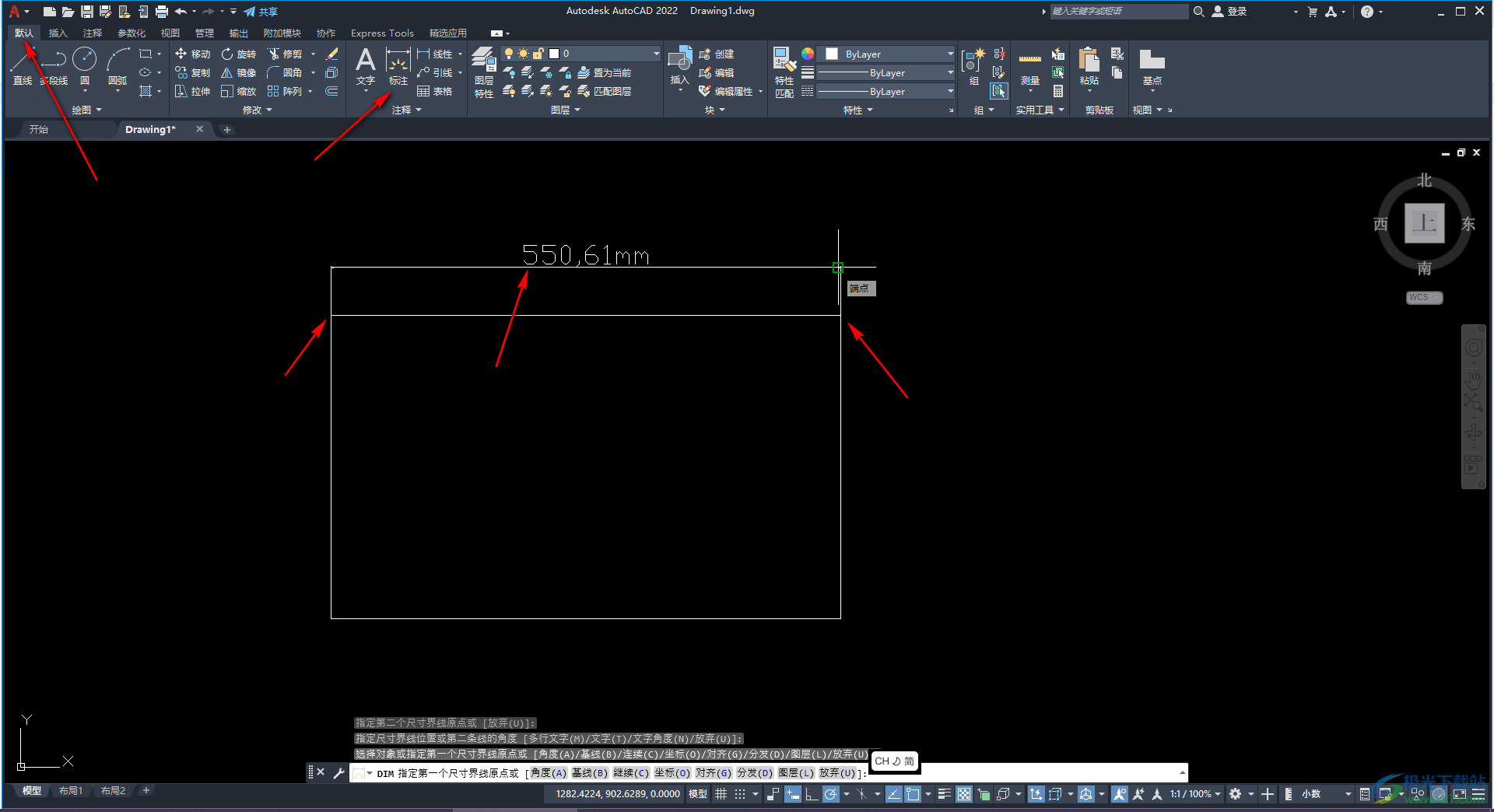
第五步:如图所示的是文字高度为10的效果。
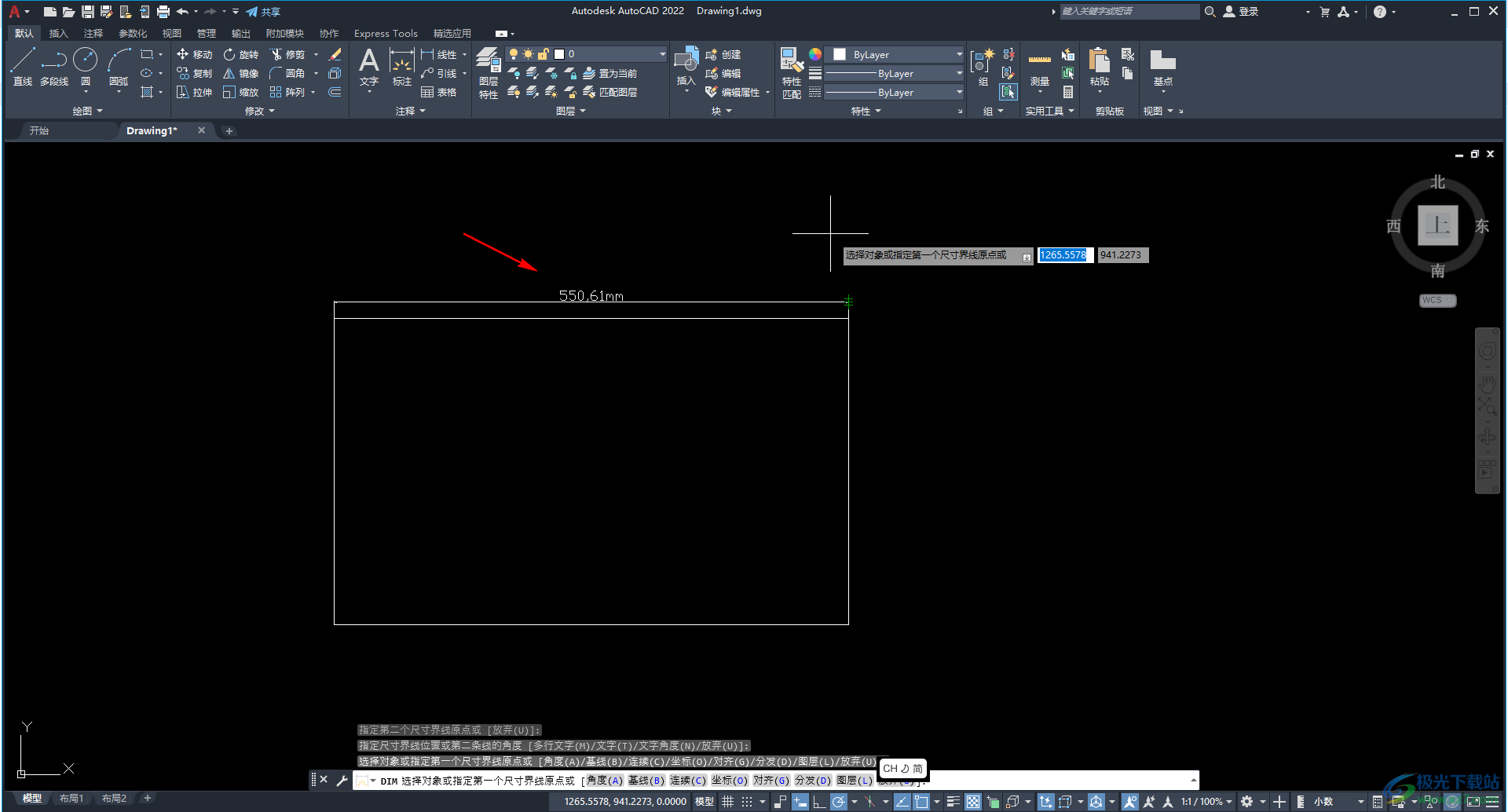
以上就是autoCAD中调整标注数字大小的方法教程的全部内容了。通过上面的教程截图我们可以看到,在修改标注样式窗口,我们还可以点击设置文字样式,文字颜色等等参数,小伙伴们可以按需操作。

autocad architecture 2022中文版64位
大小:3.21 GB版本:附安装激活教程环境:WinXP, Win7, Win8, Win10, WinAll
- 进入下载
相关下载
热门阅览
- 1百度网盘分享密码暴力破解方法,怎么破解百度网盘加密链接
- 2keyshot6破解安装步骤-keyshot6破解安装教程
- 3apktool手机版使用教程-apktool使用方法
- 4mac版steam怎么设置中文 steam mac版设置中文教程
- 5抖音推荐怎么设置页面?抖音推荐界面重新设置教程
- 6电脑怎么开启VT 如何开启VT的详细教程!
- 7掌上英雄联盟怎么注销账号?掌上英雄联盟怎么退出登录
- 8rar文件怎么打开?如何打开rar格式文件
- 9掌上wegame怎么查别人战绩?掌上wegame怎么看别人英雄联盟战绩
- 10qq邮箱格式怎么写?qq邮箱格式是什么样的以及注册英文邮箱的方法
- 11怎么安装会声会影x7?会声会影x7安装教程
- 12Word文档中轻松实现两行对齐?word文档两行文字怎么对齐?
网友评论